Με TechieWriter
Πώς να διαγράψετε προσωρινά αρχεία σε σκληρούς δίσκους των Windows 10: Ένα προσωρινό αρχείο είναι ένα αρχείο με την επέκταση .TMP και ξεκινά με ένα σύμβολο tilde (~). Τα Windows δημιουργούν προσωρινά αρχεία και καταργούνται από τα ίδια τα παράθυρα στο τέλος της διαδικασίας. Αλλά αν συναντήσετε μια απροσδόκητη έξοδο, τότε αυτό μπορεί να αφήσει μερικά από τα προσωρινά αρχεία στους ίδιους τους σκληρούς δίσκους. Ανησυχείτε για ανεπιθύμητα προσωρινά αρχεία που συσσωρεύονται και σπαταλούν τον αποθηκευτικό σας χώρο; Μην. Τα Windows 10 έχουν ένα νέο εξαιρετικά δροσερό χαρακτηριστικό που αποτελεσματικά καθαρίζει τους χώρους οδήγησης αφαιρώντας αυτά τα προσωρινά αρχεία. Δεν χρειάζεται να εγκαταστήσετε λογισμικό τρίτων για να επιτύχετε αυτήν τη λειτουργικότητα. Όλα έρχονται ως πακέτο με τα ολοκαίνουργια Windows 10 σας. Διαβάστε παρακάτω, για να μάθετε πώς να χαράξετε αυτό το απλό τέχνασμα, το οποίο είναι πολύ βολικό κατά τον καθαρισμό.
Δείτε επίσης: -Πώς να διαγράψετε ελεύθερο χώρο στο δίσκο διαγράφοντας προηγούμενα αντίγραφα ασφαλείας εικόνων στα Windows 10
ΒΗΜΑ 1
- Διαδώστε το μενού Έναρξη και κάντε κλικ στο Ρυθμίσεις εφαρμογή για να ανοίξετε το Ρυθμίσεις παράθυρο.
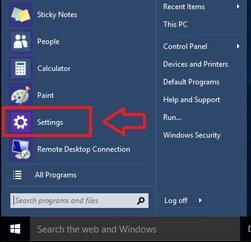
ΒΗΜΑ 2
- Τώρα από το παράθυρο που ανοίγει, κάντε κλικ στο εικονίδιο με την ετικέτα Σύστημα για να ανοίξετε ένα νέο παράθυρο για Σύστημα Ρυθμίσεις.
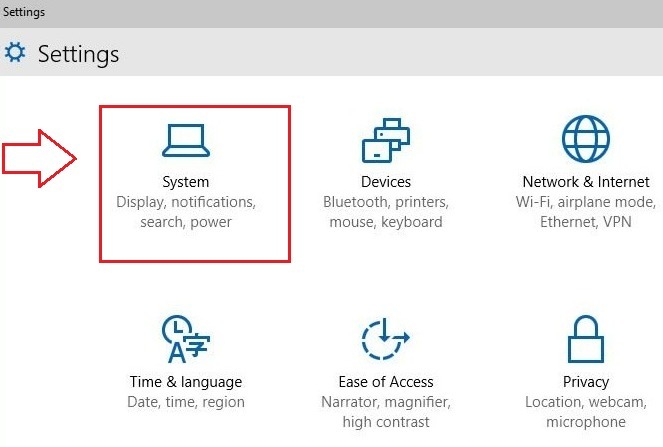
ΒΗΜΑ 3
- Από το αριστερό παράθυρο του νέου παραθύρου, κάντε κλικ στην όγδοη επιλογή από την κορυφή, που είναι Αποθήκευση. Στο δεξιό παράθυρο παραθύρου, θα δείτε τις μονάδες αποθήκευσης που φιλοξενεί το σύστημά σας. Για να διαγράψετε τα προσωρινά αρχεία στη μονάδα δίσκου Αυτός ο υπολογιστής, κάντε κλικ σε αυτό.
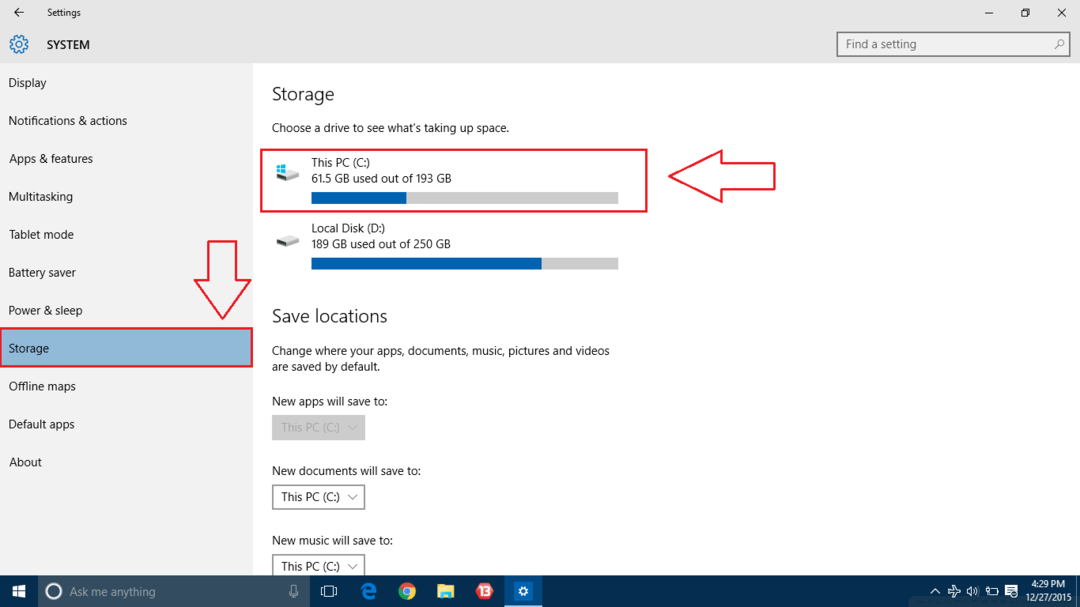
ΒΗΜΑ 4
- Ανοίγει ένα νέο παράθυρο για την επιλεγμένη μονάδα δίσκου, η οποία δείχνει τη χρήση του χώρου αποθήκευσης.
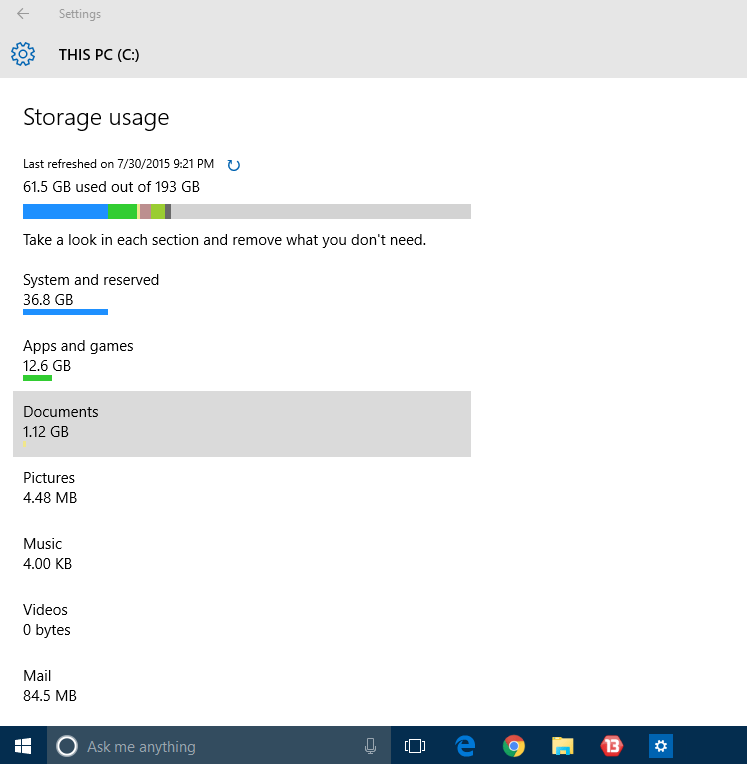
ΒΗΜΑ 5
- Κάντε κύλιση προς τα κάτω στο κάτω μέρος του παραθύρου για εύρεση Προσωρινά αρχεία και κάντε κλικ σε αυτό.
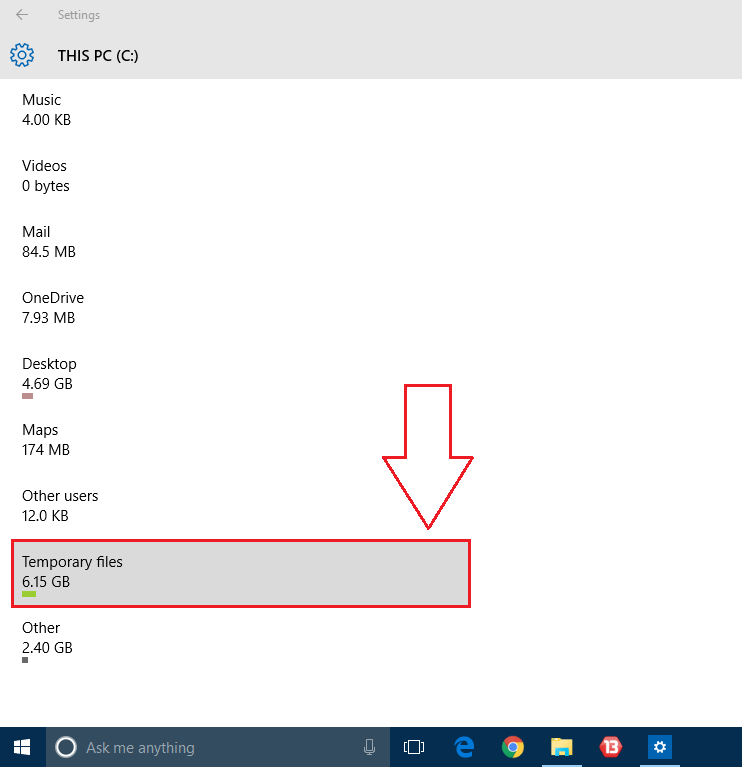
ΒΗΜΑ 6
- Το παράθυρο για Προσωρινά αρχεία ανοίγει. Εδώ μπορείτε να δείτε την περιοχή αποθήκευσης που καταλαμβάνεται από τα προσωρινά αρχεία. Πατήστε Διαγραφή προσωρινών αρχείων κουμπί για να ελευθερώσετε αυτήν την περιοχή αποθήκευσης. Σε περίπτωση που Κάδος ανακύκλωσης καταλαμβάνει κάποια περιοχή, μπορείτε επίσης να το καθαρίσετε πατώντας το Αδειος κάδος ανακύκλωσης κουμπί όπως φαίνεται στο στιγμιότυπο οθόνης.
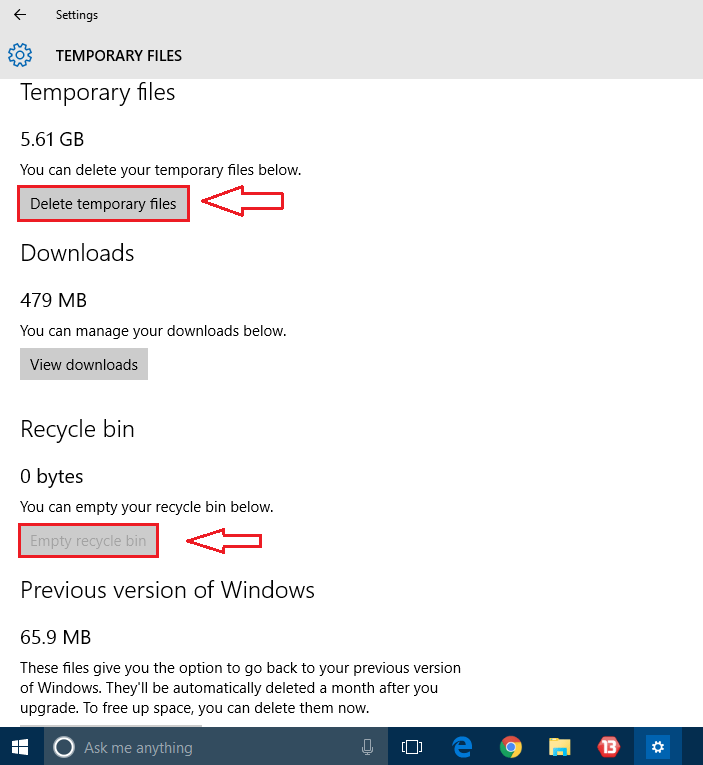
ΒΗΜΑ 7
- Τώρα, εάν θέλετε να εκκαθαρίσετε τα προσωρινά αρχεία στη μονάδα δίσκου D ή οποιαδήποτε άλλη μονάδα δίσκου σε αυτό το θέμα, πρέπει απλώς να ανοίξετε το παράθυρο χρήσης αποθήκευσης της απαιτούμενης μονάδας δίσκου όπως και πριν.
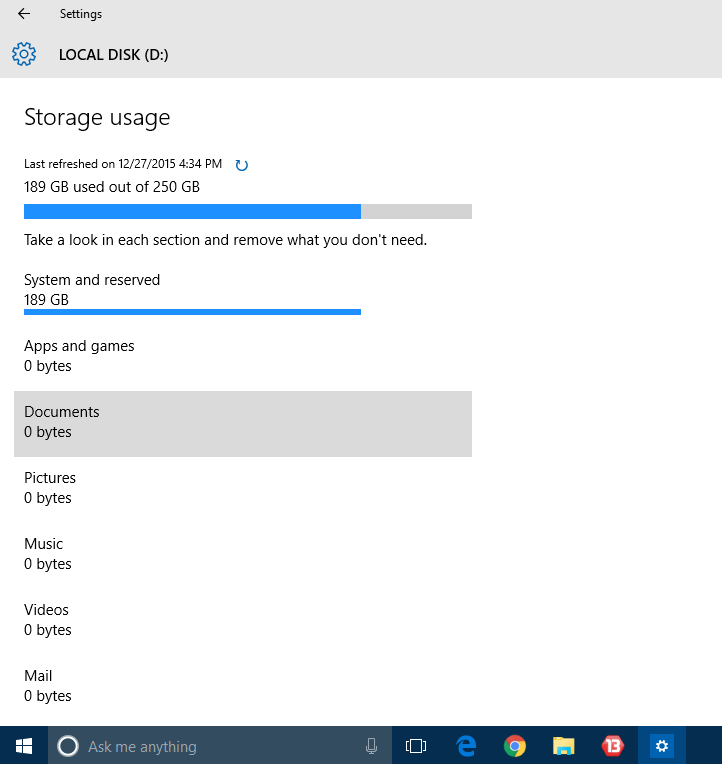
ΒΗΜΑ 8
- Απλώς μετακινηθείτε προς τα κάτω και βρείτε το Προσωρινά αρχεία κουμπί και, στη συνέχεια, διαγράψτε τα προσωρινά αρχεία, εάν υπάρχουν.
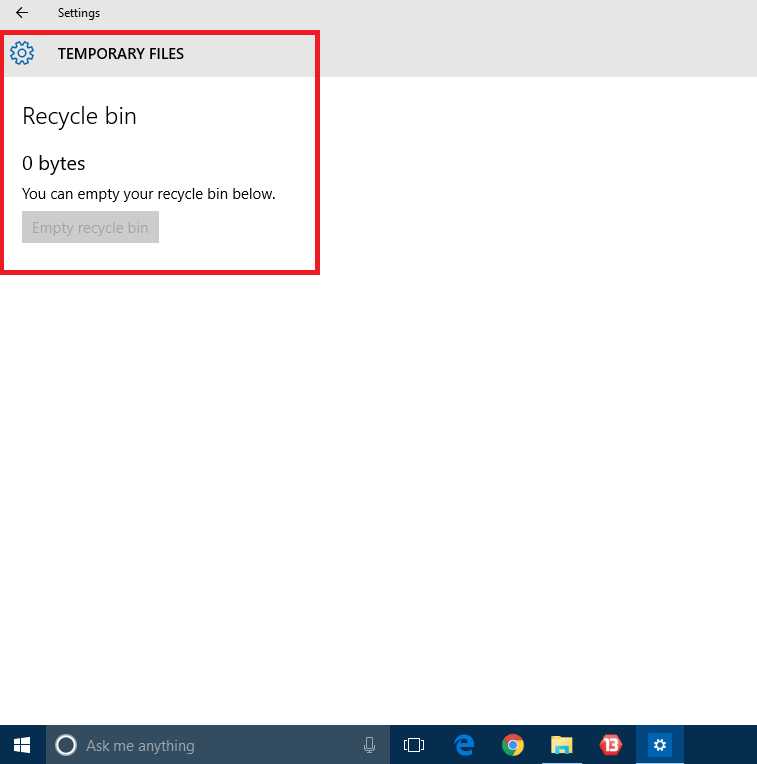
Αυτό είναι όλο. Τώρα μπορείτε να καθαρίσετε τα προσωρινά και ανεπιθύμητα αρχεία από οποιαδήποτε μονάδα δίσκου παραθύρων σας τόσο απλή. Δοκιμάστε αυτό το απλό κόλπο σήμερα για να δείξετε ποιος είναι ο απόλυτος κύριος, στο σύστημά σας. Ελπίζω ότι το άρθρο βρέθηκε χρήσιμο.

